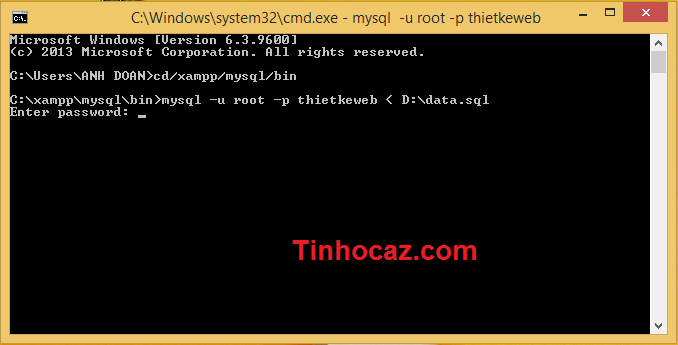Có rất nhiều bạn đang gặp phải lỗi time out khi import database mysql do dung lượng database lớn. Với những trường hợp này bạn không thể import trực tiếp phương pháp cổ truyền là vào phpmysql import trực tiếp vào được làm vậy nếu database dung lượng nhỏ thì ok, nhưng nếu với database dung lượng lớn bạn sẽ gặp lỗi hoặc không import được hết bảng. Dĩ nhiên với cách làm đó là không khả thi bài viết hôm nay mình xin chia sẻ một phương pháp nữa bạn có thể import database mysql bằng cách sử dụng command line sẽ rất nhanh chóng và hiệu quả. Cách làm thế nào bạn hãy theo dõi bài viết dưới đây nhé.
Hướng dẫn import database mysql bằng command line
1. Import database
Với những web service dùng xampp để import database dùng command line bạn làm như sau:
Bước 1: Đầu tiên bạn mở windows command line lên bằng phím tắt Windows+R. Sau đó gõ lệnh cmd như hình

Bước 2: Bạn xác định xem xampp của bạn đang được cài vào ổ nào
– Nếu bạn để ở ổ C thì cứ để kệ vào gõ lệnh vào thôi
– Nếu bạn cài xampp ở ổ D bạn gõ d: để nó truy xuất đến ổ D nhé.
Bước 3: Tiếp tục bạn gõ lệnh để truy xuất vào đường dẫn xamppmysqlbin để import database lần lượt như sau (mỗi lần gõ xong bạn ấn Enter để thực hiện lệnh tiếp theo nhé)
cd/xampp/mysql/bin
Để truy xuất đến đường dẫn xamppmysqlbin

Bước 4: Để import database vào mysql bạn dùng lệnh sau
mysql -u {username} -p{password} {databasename} < path file_name.sql
Giải thích:
-u: username với xampp mặc định là root
-p: password với xampp thì password để trống
databasename: tên của database được tạo trong phpmyadmin (nếu bạn chưa có thì vào localhost/phpmyadmin tạo 1 databasename đã nhé).
path file_name.sql: đường dẫn đến file .sql cần import.
Ví dụ mình có 1 file data.sql mình để ở ổ D và 1 databasename mình tạo là thietkeweb. Vậy để import data.sql vào databasename có tên thietkeweb mình sẽ gõ lệnh như sau
mysql -u root -p thietkeweb < D:data.sql
Nếu đúng bạn sẽ được giao diện bảo nhập Password như sau.

Do không có password lên bạn cứ ấn Enter để nó tiến hành import nhé. Bạn đợi 1 chút để nó import nếu không lỗi lầm gì là ok. Như vậy là bạn đã import thành công database mysql sử dụng command windows rồi đó.

2. Export database
Để export database về bạn làm tương tự như import với câu lệnh như sau:
mysqldump -u {username} -p{password} {databasename} > path file_name.sql
+ Ví dụ
mysqldump -u root -p thietkeweb > D:databackup.sql
Hy vọng rằng thủ thuật web này sẽ hữu ích cho bạn. Đừng quên chia sẻ bài viết nếu bạn thấy hữu ích nhé.